Как да премахнете защитата от флаш памет за записване
Има проблем с USB флаш-паметта, със защита от запис? Ти не знаеш как да го чете? Често ситуацията: вие се опитвате да запишете на USB флаш памет или SD карта, всеки файл, а в замяна получите съобщение: ". USB флаш устройство е защитена срещу запис"
Ако спешно се нуждаем, за да копирате файловете на диск или флаш-памет, аз ще ви покажа как да премахнете тази защита и формат (или ясен) носителя на информация - за по-нататъшна работа, запознат и вярна.
Възстановяване на достъп до флаш памет чрез секретариата
2. Отидете до директорията HKEY_LOCAL_MACHINE \ SYSTEM \ CurrentControlSet \ Control \. Ако не можете да намерите StorageDevicePolicies клон под тази папка - да създадете свой собствен. За да направите това:
3. Придвижете се до директорията HKEY_LOCAL_MACHINE \ SYSTEM \ CurrentControlSet \ Control \ отново и десния бутон на мишката върху контрола на папката
4. Изберете Нов - раздел, а след това преименуване на новосъздадените ключове на системния регистър в StorageDevicePolicies.
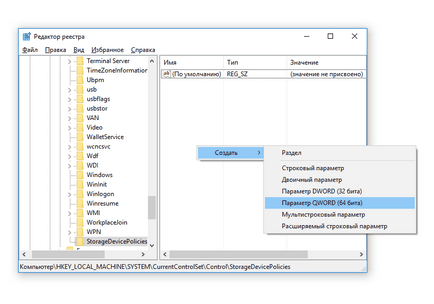
5. Щракнете с десния бутон върху StorageDevicePolicies и изберете нова DWORD (32 - битова) 32-битова операционна система или DWORD (64-битова) опция за 64-битова, съответно.
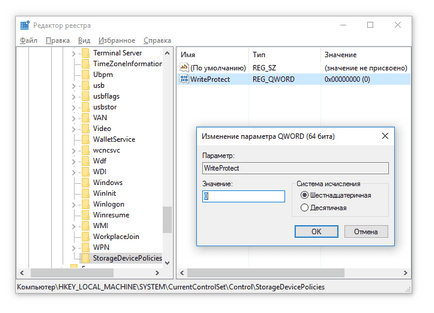
7. Отворете My Computer, и 5 пъти, актуализират през прозореца, без да докосвате на USB устройството, и после безопасно изваждане на USB флаш памет. За да консолидира резултатите трябва да рестартирате компютъра си.
8. Поставете флаш устройството в слота и форматирате защитен диск или всички от USB флаш памет, ако е необходимо.
Друго решение е да се премахнат егидата на диска: използване Diskpart полезност
Diskpart - командния ред помощна програма, която е част от Windows XP и по-горе, което позволява гъвкавост при управление на твърдите дискове, обеми на файловете, както и дялове от нивото на дълбочина от достъп.
Ние ще се опитаме да получите достъп до проблемното флаш памет чрез конзолата, а след това преформатиране на картата с памет, защитена срещу запис.
1. Отворете командния ред (cmd.exe). Въведете "Diskpart", за да отворите помощната програма.
2. Тип "списък диск", за да се покаже списък с наличните устройства в системата.
3. Определете къде в списъка е вашето USB устройство. Въведете "SELECT DISK п", където п - вашата USB-флаш диск, защитена срещу запис.
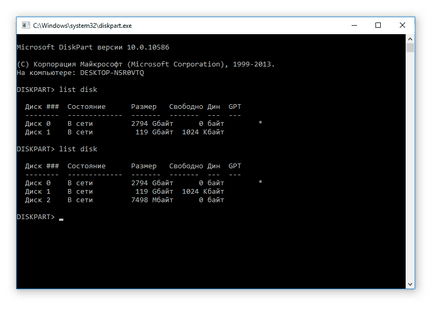
Бъдете много внимателни! Грешен избор на превозвач, ще доведе до факта, че вие ще загубите всички данни на избрания диск.
4. Тип "чисти", (може да се наложи да повторите тази команда два или три пъти). Ако нищо не работи, опитайте други начини, за да отключите пръчката.
5. Тип "създаде дял първичен", за да създадете нов дял от USB-флаш-памет.
6. Тип "изберете дял", за да изберете дяла на диска
7. Въведете "активна", за да направи диск активен
8. Тип "FS формат = NTFS", за да бъдат форматирани в NTFS (преди да форматирате USB флаш устройство, уверете се, че сте избрали съответния носител за съхранение!).
Между другото, на варианта с Diskpart - това е един от най-добрите методи за форматиране на флаш памет, за запис защитени без необходимост от трета страна апаратура.
Друг начин за премахване на защитата от карта с памет / стик. diskmgmt.msc полезност
Начин за сваляне е подходяща за патронажа на SD карта и USB-флаш памети. Ние го изпълни, ние се нуждаем от стандартен компонент на Windows за управление на диск - diskmgmt.msc.
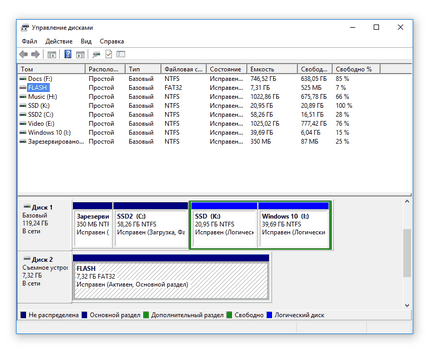
- Start - Run. В текстовия ред тип diskmgmt.msc и натиснете Enter
- Щракнете с десния бутон върху раздела, който искате да форматирате (буквата и раздел за идентифициране)
- Изберете "Delete Volume. "И потвърдете
- В контекстното меню изберете "Създаване на силата на звука"
- Изберете основен дял
- Всички параметри оставят по подразбиране
- щракнете върху OK
В някои случаи, достъп до флаш паметта е ограничен от правата на местното Windows Група политика. Ние ви кажа как да премахнете защитата в такава ситуация:
- Start - Run - gpedit.msc.
- В панела, който се отваря, преминете към следващия раздел: ". Компютърна конфигурация - Административни шаблони - Система - достъп до сменяеми устройства за съхранение"
- След това трябва да деактивирате опцията "сменяеми дискове: Deny чете" преминава в "Off".
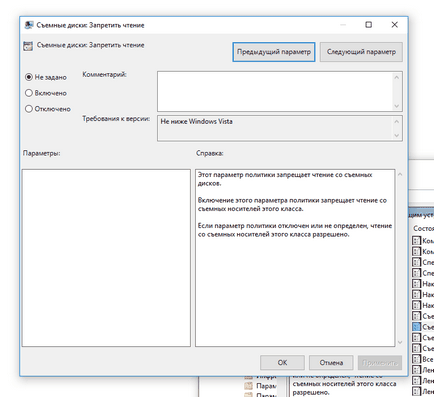
Други методи на работа премахване на защита срещу запис на файлове
Ако нито един от по-горе рецепта не работи - е, може би, и други методи ще работят, как да премахнете защита от флаш устройство (със списъка време ще се актуализира).
Заключение. Въпреки, че не винаги е възможно да се определи защо флаш устройството е защитена срещу запис, от най-различни методи, описани най-малко един - работник. Ако нито един от методите за премахване на защита от флаш памет не помогне, е да замени USB устройството - с други думи, да купите нова.
Въпреки това, да зададете въпроси относно този въпрос - това може да бъде направено чрез страничната лента на нашия уебсайт. Ние ще се опитаме да помогнем.
Q & A
Flash карта 32 гига WANSENDA при форматиране. Ако се опитате да изтриете всички искания за премахване на файлове защита запис отстранен от диска или използване на друг. Какво да направите, как да премахнете защитата за писане? Нито изтриване или хвърлят файловете на пръчката не може.
Отговор. Опитайте се да премахнете защитата срещу запис от пръчката чрез Регистъра, като се използват Diskpart или diskmgmt.msc. Форматирайте USB флаш устройство софтуер Ниско ниво формат или инструмент формат на диска.
Отговор. Опитайте възстановяване методи за защита, описани в статията и веднага форматирате картата с памет в FAT32. Проверете дали има превключвател за SD карта (може би той е инсталиран в грешна позиция, така че картата с памет е защитена срещу запис).
Отговор. Някои потребители премахнете защитата помага имуществена полезност JetFlash Recovery. Тя ви позволява да форматирате флаш паметта на достъп на ниско ниво. Ако не помогне, опитайте да премахнете защитата срещу запис от диска през регистъра или командния ред. След това рестартирайте компютъра.
Отговор. Премахване на защитата срещу запис на флаш устройство може да бъде принуден чрез форматиране. Това може да стане чрез командния ред помощна програма Diskpart за Windows или различни графични инструменти като SDFormatter или Hp инструмент формат диск.
Може би файлове не се премахват, защото на сектора грешки при четене, които не са записани файловете да бъдат изтрити. Можете да проверите USB флаш паметта за грешки през имоти - Service - Проверете в Windows Explorer.
След навигатор с ADRplayer Не мога да премахнете файловете на SD-карти (включително защита от запис). Както бе потвърдено от Windows като устройство с 118 MB с ADRplayer програма по него. Всички файлове се възпроизвеждат чрез тази програма. Форматирането не е възможно в Windows.
Отговор. От диск SD-карта за запис защитен, той трябва да е форматиран в NTFS чрез командния ред (чрез Diskpart полезност) или чрез системна полезност diskmgmt.msc. В допълнение, има голяма полза за SD-карта, наречена SDFormatter - тя премахва защитата срещу запис.